抖音上的字是怎么一句一句出现的 抖音上的字是怎么一句一句出现
手机型号:iPhone 13
系统版本:iOS15.6
软件版本:抖音21.8.0
1、解锁手机,打开【抖音】软件;

2、点击屏幕下方最中间的【+】按钮;

3、点击屏幕下方的拍摄按钮,进行视频拍摄操作;

4、拍摄完毕后每点击屏幕右侧的【文字】按钮;
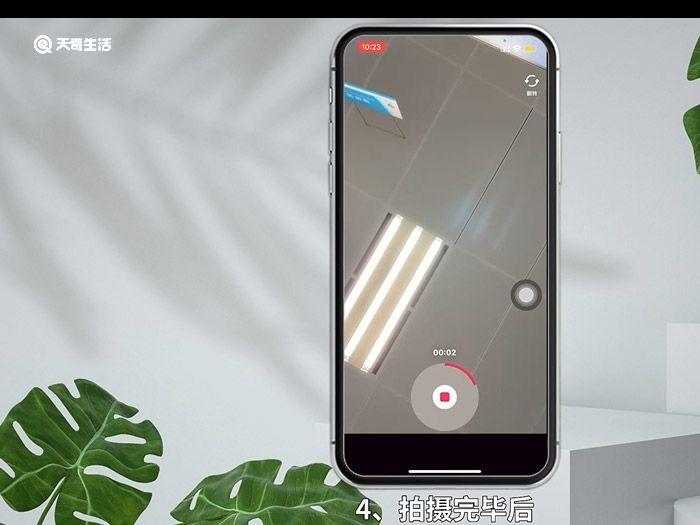
5、编辑框输入文字内容;输入完毕后,点击屏幕右上角的【完成】按钮;

6、点击屏幕中间编辑的文字;

7、点击屏幕中间文字上方弹出的【设置时长】按钮;

8、跳转页面拖拽设置文字持续时间;
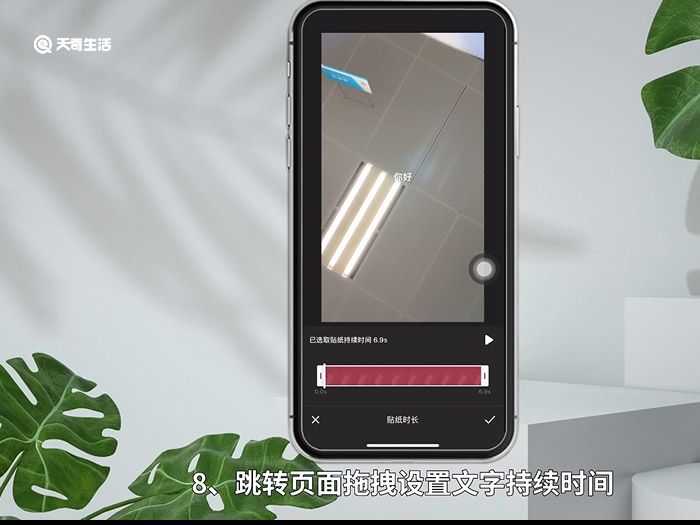
9、再次重复上述操作设置下一段文字出现的时间位置;
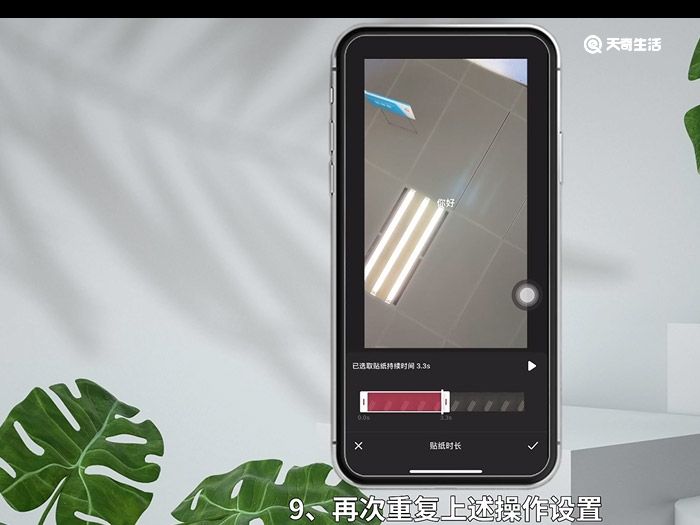
10、完成以上编辑操作后,对所编辑视频进行发布操作,即可查看到文字一句一句的出现编辑操作完成。
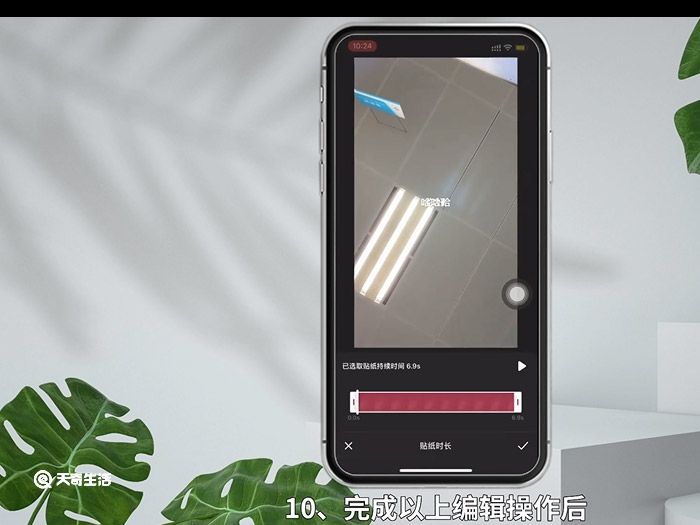
温馨提示:还可以直接使用视频编辑软件对视频添加字幕编辑操作,也可以实现文字一句一句出现的编辑操作。

 15.9万
15.9万

 11.3万
11.3万

 12.8万
12.8万

 9.5万
9.5万

 15.8万
15.8万

 17.1万
17.1万

 17.3万
17.3万

 16.5万
16.5万

 16.1万
16.1万

 19.1万
19.1万

 17.8万
17.8万

 10.9万
10.9万

 11.4万
11.4万

 14.3万
14.3万

 9.4万
9.4万

 17.1万
17.1万

 12.4万
12.4万

 14.5万
14.5万

 19.6万
19.6万

 9.1万
9.1万